Koktání ve hře může být způsobeno mnoha věcmi a někdy je koktání způsobeno službou Diagnostics Policy Service. Pokud se setkáte s koktáním způsobeným touto službou, možná budete chtít podrobněji prozkoumat naše řešení.
Podle uživatelů se koktání objevuje každou minutu při hraní videoher ve Windows 10 a koktání může být někdy sotva patrné, zatímco někdy může trvat déle než půl sekundy. Samozřejmě, tento druh koktání je při hraní vaší oblíbené videohry nepřijatelný a hlavní příčinou tohoto problému s koktáním je Monitor využití zdrojů systému Diagnostics Policy Service nebo Poskytovatel odhadu energie (eeprov.dll), pokud chcete být konkrétnější.
Zdá se, že tato aplikace shromažďuje informace o spotřebě energie na pozadí, což způsobuje koktání při hraní videoher.
Než se pokusíme tento problém vyřešit, musíme zmínit, že tento problém ovlivňuje grafické karty NVIDIA, proto se před pokusem o opravu ujistěte, že máte nainstalované nejnovější ovladače a nejnovější aktualizace systému Windows. Za tímto účelem vám doporučujeme stáhnout si tento nástroj pro aktualizaci ovladačů (100% bezpečný a otestovaný námi), abyste to udělali automaticky. Tím zabráníte ztrátě souborů a dokonce i trvalému poškození počítače.
Jak opravit koktání her způsobené službou Diagnostics Policy Service
- Zakažte službu zásad diagnostiky
- Aktualizujte Windows
- Nainstalujte si nejnovější ovladače NVIDIA
- Nainstalujte si posilovač her
1. Zakažte službu zásad diagnostiky
Toto je relativně jednoduché řešení a vše, co musíte udělat, je zakázat službu Diagnostics Policy Service ze služeb.
- Stiskněte klávesu Windows + R a zadejte services.msc a stisknutím klávesy Enter ji spusťte.
- Mělo by se otevřít okno služeb. Nyní v seznamu služeb najděte službu Diagnostics Policy Service.
- Klikněte na něj pravým tlačítkem a vyberte Vlastnosti.
- V části Typ spouštění vyberte Zakázáno.
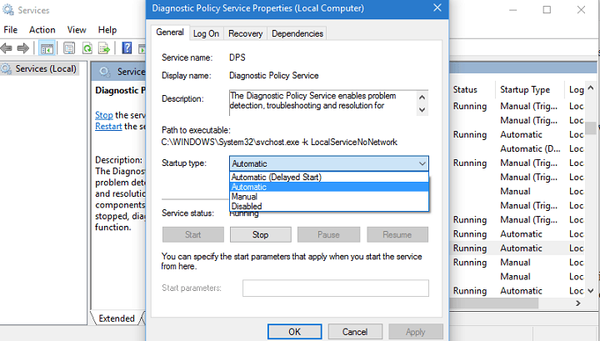
- Nyní zkontrolujte stav služby. Pokud běží, nezapomeňte jej zastavit stisknutím tlačítka Stop.
- Klikněte na Použít a OK, poté restartujte počítač.
Po deaktivaci služby Diagnostics Policy by váš herní zážitek již neměl být ovlivněn. Opět se jedná pouze o alternativní řešení, takže nemusí fungovat u všech uživatelů.
2. Aktualizujte Windows
Nezapomeňte si do počítače stáhnout nejnovější aktualizace systému Windows 10, abyste mohli těžit z nejnovějších vylepšení systému. Společnost Microsoft uvádí na trh Patch Tuesday hlavní aktualizace systému, aby byl operační systém stabilnější a spolehlivější.
Přejděte do Nastavení> Aktualizace a zabezpečení> klikněte na tlačítko „Zkontrolovat aktualizace“.
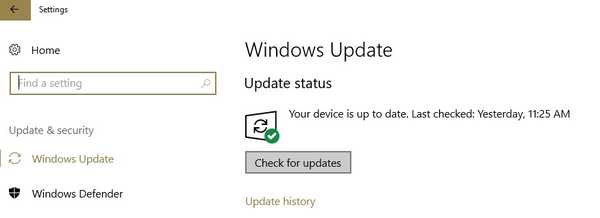
3. Nainstalujte nejnovější ovladače NVIDIA
Nezapomeňte si nainstalovat nejnovější ovladače GeForce, abyste vylepšili svůj herní zážitek a spouštěli aplikace rychleji. NVIDIA pravidelně vydává aktualizace s cílem zlepšit kompatibilitu her a opravit různé problémy omezující váš herní zážitek.
Chcete-li nainstalovat nejnovější ovladače, přejděte na stránku podpory NVIDIA Geforce a jednoduše klikněte na tlačítko stažení.
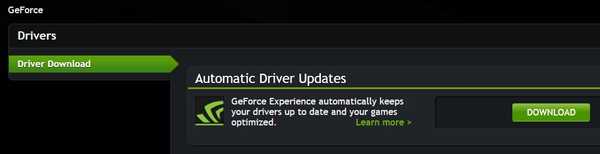
NVIDIA automaticky identifikuje váš typ GPU a nainstaluje příslušné ovladače.
4. Nainstalujte posilovač her
Zachráncem může být výkonný software na podporu her. Díky zesilovačům her budou vaše hry plynulejší, protože pomáhají vašemu počítači při hraní her lépe fungovat.
Existuje spousta herních zesilovačů a vybrat ten správný pro váš počítač není snadný úkol. Windows Report udělal domácí úkol za vás a sestavil seznam nejlepších nástrojů na podporu her, které můžete použít na počítači se systémem Windows 10.
Doporučujeme vám nainstalovat Game Fire Pro, výkonný program, který při hraní her dočasně deaktivuje zbytečné procesy, funkce a programy na pozadí. Tento nástroj také optimalizuje využití procesoru a paměti, aby váš počítač mohl nasměrovat své zdroje k napájení vašich herních relací.
- Stáhněte si zkušební verzi hry Fire Fire 6 PRO
Doufáme, že vám tato rychlá řešení pomohla napravit koktání her. Dejte nám vědět, který návrh vám nejlépe vyhovoval.
Poznámka redakce: Tento příspěvek byl původně publikován v prosinci 2015 a od té doby byl kompletně přepracován a aktualizován o svěžest, přesnost a komplexnost
ČTĚTE také:
- Oprava: Nelze spouštět hry Steam ve Windows 10
- Při hraní her obrazovka zčerná: 4 řešení, která to rychle napraví
- Načítání pomalé hry v systému Windows 10? Opravte to pomocí těchto 8 řešení
- Windows 10 opravit
 Friendoffriends
Friendoffriends

![Upgrade slevy na Windows 8 Pro ze systému Windows XP a získejte slevu 15% [obchodní uživatelé]](https://friend-of-friends.com/storage/img/images/windows-8-pro-discount-upgrade-from-windows-xp-and-get-15-off-[business-users]_2.jpg)

